فهرست مطالب:
- تدارکات
- مرحله 1: راه اندازی Makey Makey قسمت 1
- مرحله 2: راه اندازی Makey Makey قسمت 2
- مرحله 3: اکنون چه کاری انجام دهید
- مرحله 4: نحوه استفاده از Teck Deck
- مرحله 5: ترفندها و کاوش را انجام دهید

تصویری: راه آسان برای استفاده از Makey Makey با یک دک تکنیکی: 5 مرحله

2024 نویسنده: John Day | [email protected]. آخرین اصلاح شده: 2024-01-30 08:53
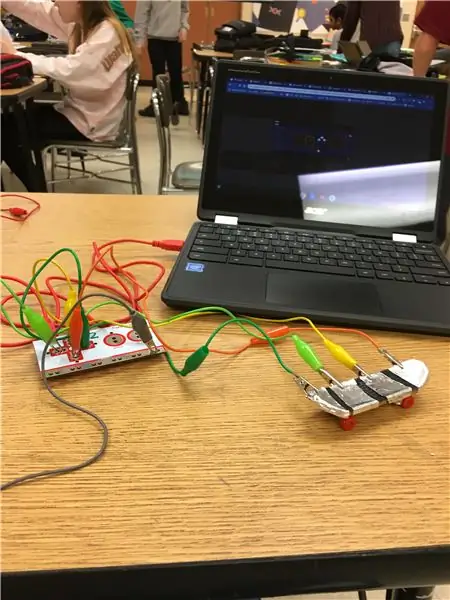
پروژه های Makey Makey »
سلام. من اخیراً در این مسابقه یک برنامه makey deck makey makey در این مسابقه دیدم که واقعاً جالب بود اما سخت به نظر می رسید ، بنابراین من راهی آسان برای انجام بازی با عرشه فناوری پیدا کردم. اگر از دستورالعمل آموزشی من خوشتان می آید لطفاً در مسابقه سازنده رای به آن رای دهید.
تدارکات
شما به سیم ها و تراشه های سازنده ، مقداری فویل آلومینیومی ، رایانه و عرشه فناوری نیاز دارید.
مرحله 1: راه اندازی Makey Makey قسمت 1
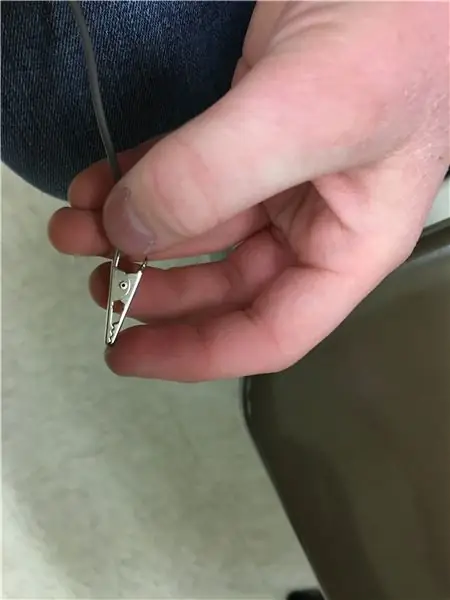

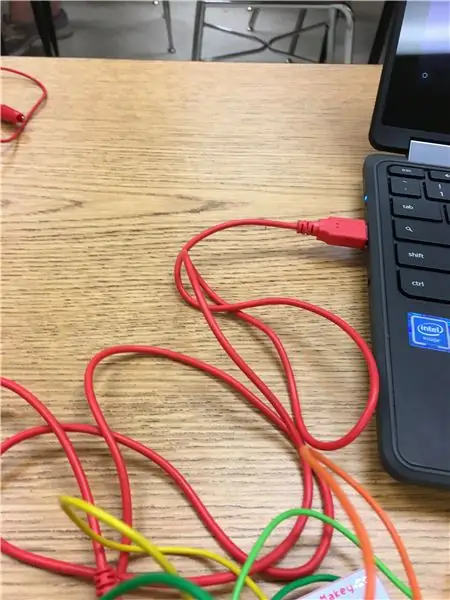
اولین کاری که باید انجام دهید این است که سیم قرمز را بردارید و آن را به تراشه makey makey وصل کنید و انتهای USB را برداشته و در رایانه خود قرار دهید. پس از این سیم سیم خاکستری یا هر سیم را به صورت زمین وصل کنید و آن را به پایین که روی آن می گوید EARTH وصل کنید. شما به سیم ارت احتیاج دارید تا کامپیوتر بداند که از عرشه فناوری استفاده می کنید. به مرحله بعدی بروید تا ببینید سیم های دیگر چه کار می کنند و کجا باید بروند.
مرحله 2: راه اندازی Makey Makey قسمت 2

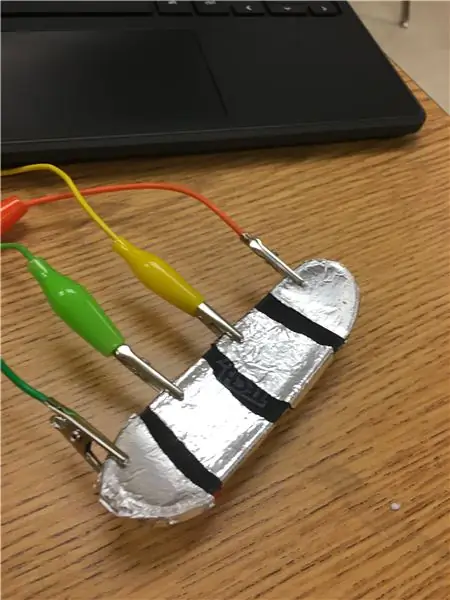
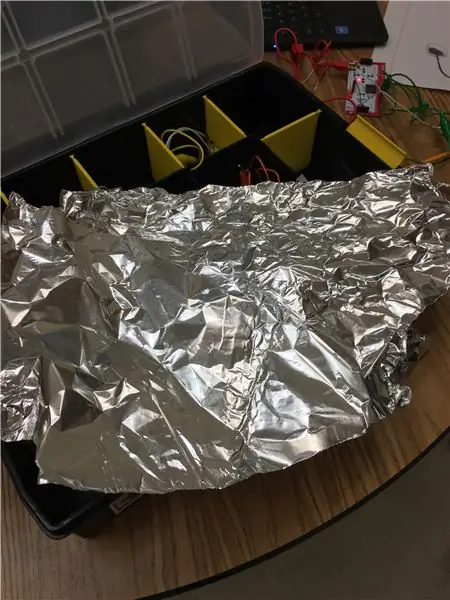
حالا شما باید سیم های دیگر را بردارید و آنها را در قسمت راست ، چپ ، بالا ، پایین روی تراشه با کلیک کردن روی دو دایره که توسط یک دایره خاکستری احاطه شده اند ، تبلیغ کنید. فویل آلومینیومی را به عرشه فناوری اضافه کنید و سیم ها را با سر گیره تمساح ببرید و آنها را به فویل آلومینیومی وصل کنید.
مرحله 3: اکنون چه کاری انجام دهید
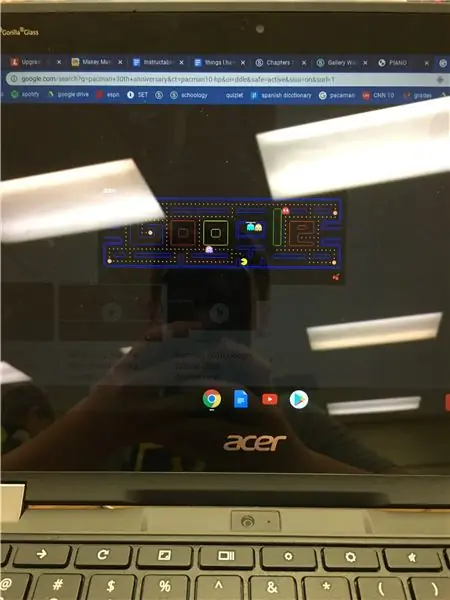
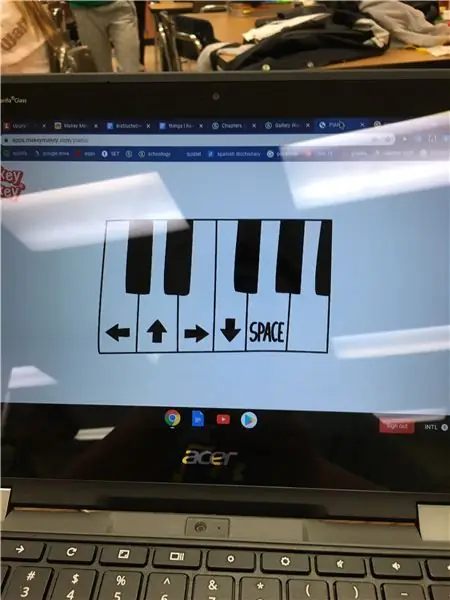
حالا شاید برای شما این سوال پیش آمده باشد که من با این کار چه کنم؟ خوب ، وب سایت ها و بازی هایی مانند makeymakey.com/piano وجود دارد که می توانید با عرشه فناوری پیانو بزنید. می توانید Pac-Man ، مار یا هر بازی دیگری که شامل کلیدهای بالا ، پایین ، چپ یا راست است را بازی کنید. اکنون به اسلاید بعدی بروید تا نحوه استفاده از آن عرشه فناوری و بازی یا هر چیز دیگری را ببینید.
مرحله 4: نحوه استفاده از Teck Deck

حالا شما باید آن سیم EARTH را از مدت ها پیش بگیرید و آن را نگه دارید و مطمئن شوید که انگشت شما را لمس می کند. حالا می توانید فویل آلومینیومی روی تخته را لمس کنید و همان کاری را انجام دهد که باعث می شود شخصیت شما در Pac-Man به چپ ، راست و غیره حرکت کند. اگر کار نمی کند ، مطمئن شوید که همه چیز بریده شده است و در حال مشاهده هنگام لمس فویل آلومینیومی چراغ های تراشه روشن می شوند. همچنین مطمئن شوید که سیم EARTH را در دست دارید. اگر این کار نکرد ، به مرحله 2 بازگردید.
مرحله 5: ترفندها و کاوش را انجام دهید
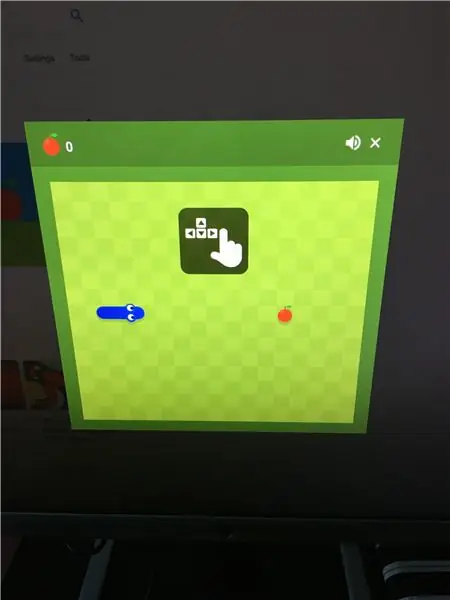
اکنون می توانید ترفندهایی را انجام دهید و بازی کنید یا هر کاری را که انجام می دهید انجام دهید. اگر بازی اسکیت بورد واقعی انجام دهید واقعاً عالی خواهد بود زیرا این کار باعث سرگرمی بیشتر می شود. همچنین اینترنت را کاوش کنید. هزاران بازی سرگرم کننده وجود دارد که می توانید با آنها جذاب بازی کنید. ممنون که خواندید. خوش بگذره.
توصیه شده:
راه اندازی آسان کنترل از راه دور IR با استفاده از LIRC برای Raspberry PI (RPi) - جولای 2019 [قسمت 1]: 7 مرحله
![راه اندازی آسان کنترل از راه دور IR با استفاده از LIRC برای Raspberry PI (RPi) - جولای 2019 [قسمت 1]: 7 مرحله راه اندازی آسان کنترل از راه دور IR با استفاده از LIRC برای Raspberry PI (RPi) - جولای 2019 [قسمت 1]: 7 مرحله](https://i.howwhatproduce.com/images/002/image-3016-18-j.webp)
راه اندازی آسان کنترل از راه دور IR با استفاده از LIRC برای Raspberry PI (RPi) - ژوئیه 2019 [قسمت 1]: پس از جستجوی زیاد ، من از اطلاعات متناقض در مورد نحوه تنظیم کنترل از راه دور IR برای پروژه RPi خود شگفت زده و مأیوس شدم. فکر می کردم کار آسانی باشد اما راه اندازی کنترل مادون قرمز لینوکس (LIRC) برای مدت طولانی مشکل ساز بوده است
راه اندازی آسان کنترل از راه دور IR با استفاده از LIRC برای Raspberry PI (RPi) - جولای 2019 [قسمت 2]: 3 مرحله
![راه اندازی آسان کنترل از راه دور IR با استفاده از LIRC برای Raspberry PI (RPi) - جولای 2019 [قسمت 2]: 3 مرحله راه اندازی آسان کنترل از راه دور IR با استفاده از LIRC برای Raspberry PI (RPi) - جولای 2019 [قسمت 2]: 3 مرحله](https://i.howwhatproduce.com/images/011/image-30557-j.webp)
راه اندازی آسان کنترل از راه دور IR با استفاده از LIRC برای Raspberry PI (RPi) - جولای 2019 [قسمت 2]: در قسمت 1 نحوه مونتاژ RPi + VS1838b و پیکربندی ماژول LIRC Raspbian برای دریافت دستورات IR از راه دور IR را نشان دادم. همه مسائل سخت افزاری و راه اندازی LIRC در بخش 1 مورد بحث قرار گرفته است. قسمت 2 نحوه اتصال هاردوا را نشان می دهد
راه آسان برای تهیه کوزه آب با استفاده از Fusion 360: 5 مرحله (همراه با تصاویر)

راه آسان برای تهیه آبگیر با استفاده از Fusion 360: این یک پروژه عالی است که همه مبتدیان از Fusion 360 استفاده می کنند. ساخت آن بسیار آسان است. این را یک پروژه نمونه در نظر بگیرید و طرح های کوزه خود را بسازید. من همچنین یک ویدیو اضافه کرده ام که دوباره در Fusion 360 ساخته شده است. فکر نمی کنم لازم باشد بدانید که چگونه یک
DIY MusiLED ، LED های هماهنگ موسیقی با یک کلیک Windows & Linux برنامه (32 بیتی و 64 بیتی). بازآفرینی آسان ، استفاده آسان ، حمل آسان: 3 مرحله

DIY MusiLED ، LED های هماهنگ موسیقی با یک کلیک Windows & Linux برنامه (32 بیتی و 64 بیتی). آسان برای ایجاد مجدد ، آسان برای استفاده ، آسان برای انتقال: این پروژه به شما کمک می کند تا 18 LED (6 قرمز + 6 آبی + 6 زرد) را به برد Arduino خود متصل کرده و سیگنال های زمان واقعی کارت صدا رایانه خود را تجزیه و تحلیل کرده و آنها را به چراغ های LED برای روشن کردن آنها مطابق با جلوه های ضرب (Snare ، High Hat ، Kick)
راه آسان Linux Distro را آسان کنید!: 3 مرحله

Burn Live Linux Distro's the Easy Way !: توجه: این اولین دستورالعمل من است ، لطفاً در صورت وجود هرگونه اشتباهی پیشاپیش عذرخواهی کنید. Unetbootin (Universal Netboot Installer) یک نرم افزار برای ایجاد دیسک های USB زنده لینوکس است. همراه با طیف وسیعی از توزیع های از پیش انتخاب شده
